Мозг человека зачастую не стремится к переменам и предпочитает пребывать в зоне комфорта, избегая дополнительных затрат энергии на изучение и освоение, казалось бы, ненужных скиллов: «Зачем, если я и так знаю способ решения этой задачи?». Находиться в состоянии такой стабильности, наверное, очень приятно, но нежелание получать новые навыки рано или поздно (например, под влиянием внешних обстоятельств) все равно приведет к необходимости учиться, только уже вынужденной. Да, заставить себя снова сесть за парту отнюдь не просто, но порой это жизненно необходимо. Впрочем, есть и хорошая новость: человеческий мозг способен меняться в течение всей жизни человека, а, следовательно, обучение – это естественное и перманентное его состояние. Более того, сам процесс познания способен доставлять удовольствие, особенно если новый опыт оказывается своевременным и полезным.
Первый шаг – приобретаем новое ПО
В нашем случае это nanoCAD BIM Конструкции от российской компании
«Нанософт разработка». Функционал продукта позволяет проектировать различные конструкции (металлические, железобетонные, общего назначения) с реализацией вполне привычных возможностей. Вот лишь некоторые из них:
???? моделирование;
???? библиотеки типовых решений;
???? наполнение объектов информацией;
???? специфицирование и документирование из центральной модели;
???? интеграция со средой CADLib;
???? экспорт данных.
Открываем для себя новый мир
Отныне в новой программе нам предстоит проводить по 7-8 часов в день, и с первого же мгновения мы ощущаем, как меняется наша жизнь. В море смешанных чувств главными неожиданно оказываются неизвестность и растерянность.
Невольно напрашивающееся сравнение nanoCAD BIM Конструкции со столь привычным Autodesk Revit порождает целый ряд вопросов:
❔ Где диспетчер проекта?
❔ Что такое SQL и как его настроить?
❔ Почему проекции, размещенные на листе, не обновляются?
❔ Где видовые фильтры?
и т.д.
Однако не стоит предаваться унынию. В программе nanoCAD BIM Конструкции имеется широчайший функционал для успешной реализации практических задач проектирования. Правда с непривычки это не сразу открывается взгляду бывшего пользователя другого ПО. Мы поможем вам открыть привлекательность и возможности нового продукта, окажем содействие в максимально безболезненном переходе на работу в нем.
Привыкаем, осваиваемся, учимся
Чтобы интерфейс новой программы стал более дружественным, начать следует с анализа и сравнения инструментов Revit и nanoCAD BIM Конструкции. Посвященные этому видеоролики и статьи можно найти в Сети.
Далее, уже имея общее представление об интерфейсе и возможностях, можно переходить к базовым понятиям программы: SQL Server, Менеджер библиотек, инструменты моделирования.
???? SQL Server – это сервер, который разворачивается на локальном устройстве или на серверном оборудовании. Он открывает доступ к развертыванию баз данных для хранения и быстрого вызова компонентов проекта.
???? Менеджер библиотек (рис. 1) – утилита, которая поставляется вместе с дистрибутивом nanoCAD BIM Конструкции. Она позволяет подключиться к SQL-серверу и в привычном виде создать, открыть, администрировать базы данных, а также наполнять вашу базу данных элементов простым способом через Excel.
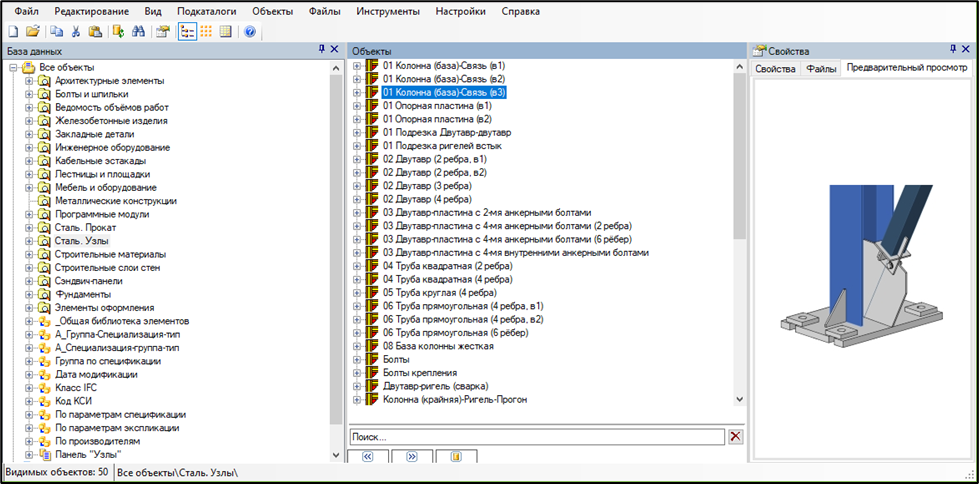
По прошествии недели проб и ошибок, побед и поражений вы наконец начнете обретать уверенность. Этому, в частности, поспособствует понимание того факта, что помимо привычных инструментов, таких как Колонна, Балка, Арматурный стержень, Стена, Фундамент, имеются еще и «вшитые» плагины и утилиты для армирования, что невероятно облегчает работу. Эти инструменты спрятаны в Панели узлов и, что замечательно, не требуют программирования (при этом не станем отрицать пользу владения соответствующим навыком – программирование поможет решать самые разные задачи в самых разных программах).
Продвигаясь дальше, мы научились не только самостоятельно моделировать фундамент, но и армировать его. На этом этапе становится ясно, что привычные Revitовские «фичи», конечно, представлены в nanoCAD BIM Конструкции, но по-иному, причем использовать некоторые из них оказывается даже удобнее и быстрее. Примером может служить автоматически получаемая документация (рис. 2), которая легко настраивается в программе и может быть доработана опытным пользователем.
·???? Инструмент «Преднастроенная проекция» на первый взгляд может показаться не вполне дружественным, однако вскоре выясняется, что он включает в себя ряд настроек, которые доступны на разных вкладках во время редактирования либо, как Мастер простановки размеров, вызываются другой командой. «Преднастроенная проекция» самостоятельно оформляет чертеж по заданным правилам, которые можно менять в Мастере простановки размеров.
???? Спецификация автоматически заполняется в функциональном окне, выводится в любом удобном формате оформления и гибко редактируется на листах. При получении всей необходимой информации с модели больше не нужно делать тысячу и одну «рабочую» спецификацию для заполнения и контроля данных, как это было в Revit (рис. 3).
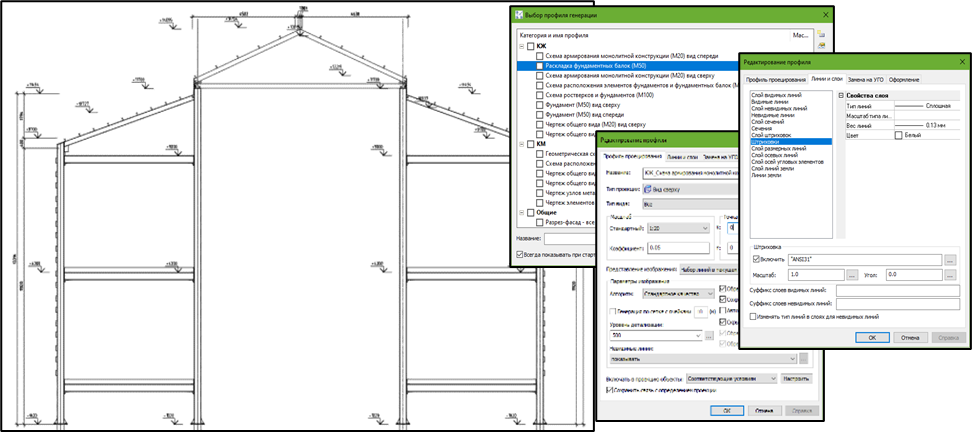
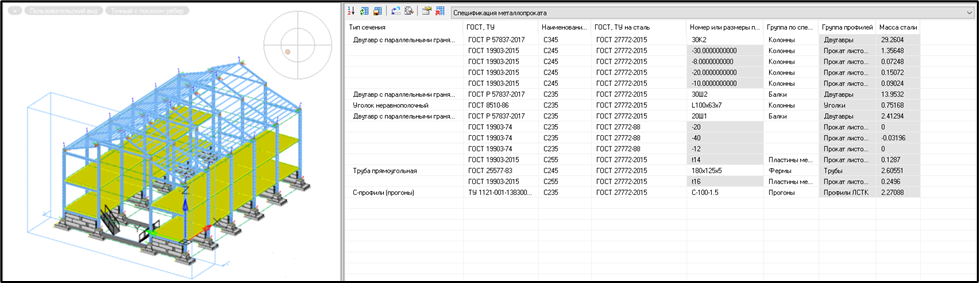
Как прекрасен этот мир
Овладев базовыми навыками, осмыслив принцип и логику ПО, можно продолжать изучение программы самостоятельно. Ощутимый плюс такого подхода – возможность почувствовать себя первопроходцем. Вы как бы заново открываете для себя автоматическое армирование «из коробки» или узлы металлоконструкций, несущие в себе информацию, которую вы можете менять по необходимости. И таких замечательных функций в программе очень много. Заслуженные успехи укрепляют мотивацию и желание двигаться дальше. На этом этапе программа nanoCAD BIM Конструкции уже перестает казаться неизведанным миром, а становится замечательной частью вашего собственного.
У искушенного и опытного САПР-специалиста может, конечно, возникнуть вопрос о реализации механизма наполнения баз данных. И здесь nanoCAD BIM Конструкции вновь приятно удивят. В дополнение к существующей базе данных из более чем 13 000 элементов (!) можно скачать из Сети любой подходящий элемент и конвертировать его в формат nanoCAD BIM Конструкции (при этом нужно обращать внимание на форматы загружаемых файлов). А если вы относитесь к тем, кто любит или кого обязывают своими руками наполнять базу суперпараметрическими объектами, то и для вашего случая в программе nanoCAD BIM Конструкции существует свой инструмент моделирования. После тщательного изучения он открывает поистине новый мир поведения объекта с гибкой, практически ничем не ограниченной настройкой. Используя Редактор параметрических объектов в связке с Мастером функций, можно создавать категории, добавлять параметры, связывать геометрию и различные параметры между собой на разном уровне иерархии объекта.
Вот так бывший пользователь Revit обретает истинную свободу творчества и понимание того, что nanoCAD BIM Конструкции является специализированным программным продуктом, который позволяет решать задачи по КМ, КД, КЖ без использования сторонних средств. Например, при помощи команды Создать узел можно создавать собственные параметрические узлы, что проиллюстрировано на рис. 4 (в скобках заметим, что в Revit подобная функция отсутствует и для решения этой задачи приходится использовать программу Advanced Steel).

Приступая к профессиональному освоению ПО nanoCAD BIM Конструкции, как, впрочем, и других новых для себя отечественных программных продуктов, следует придерживаться вдумчивого и осознанного системного подхода. В этом случае удастся не только полноценно освоить ПО и оптимизировать время обучения, но и с удовольствием ежедневно работать в нем.
Роман Кравченко,
ведущий специалист проектов внедрения САПР в области
архитектуры и строительства
компании «АйДиТи»

